Registrando um certificado de assinatura do usuário
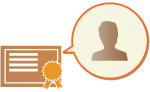 | A chave e o certificado (certificado do usuário) obrigatórios para a incorporação de uma assinatura do usuário podem ser registrados pela UI Remota. Atribua um administrador para registrar esses itens. Quando forem registrados, os usuários que fizerem login com a autenticação pessoal poderão adicionar uma assinatura digital a documentos digitalizados enviados em um formato de arquivo específico. Adicionando uma assinatura digital |
 |
Você pode não ser capaz de registrar alguns tipos de chaves e de certificados. Especificações do sistema O certificado de assinatura de usuário digital tem uma data de validade. Se o arquivo PDF ou arquivo XPS com a assinatura de usuário digital foi criado antes da data de validade, e o usuário tenta executar a verificação após o vencimento do certificado, a assinatura do usuário digital não é mais válida. Recomendamos considerar o momento da verificação e emitir um novo certificado de assinatura de usuário digital. |
 |
Função de assinatura do usuárioO modo de Assinatura do Usuário Digital é vinculado a um aplicativo de autenticação para adicionar uma assinatura de usuário digital gerada a partir do certificado de assinatura de usuário digital e par de chaves dentro da máquina em um documento, que permite ao visualizador verificar qual usuário assinou. O visualizador pode verificar se o usuário assinou o documento, e se o documento foi alterada após ter sido assinado. |
O fluxo de adição de uma assinatura de usuário
Para adicionar uma assinatura do usuário digital a um arquivo PDF ou XPS criado em sua máquina, você precisa instalar o certificado de assinatura do usuário digital e o par de chaves emitidos por uma autoridade de certificação na máquina. O fluxo de operações é mostrado a seguir.

Preparação/registro de certificado
1
Emita um certificado de assinatura do usuário digital e par de chaves.
Para adicionar uma assinatura de usuário digital a ser verificada com um intervalo restrito a um arquivo PDF ou arquivo XPS:
Para adicionar uma assinatura de usuário digital para verificação de validade de documentos em um intervalo restrito (como em uma empresa), você pode emitir um certificado de assinatura de usuário digital e um par de chaves instalando o módulo IIS (Internet Information Services) do sistema operacional Microsoft Windows Server em seu computador.

Isto não pode ser usado para a verificação de visualizadores fora do intervalo restrito.
2
Inicie a IU remota. Iniciando a IU Remota
3
Clique em [Settings/Registration] na página do portal. Tela da UI Remota
4
Clique em [Device Management]  [User Key and Certificate Settings].
[User Key and Certificate Settings].
 [User Key and Certificate Settings].
[User Key and Certificate Settings].5
Clique em [Install...].
6
Registre o certificado.
1 | Clique em [Browse...] e especifique o arquivo (certificado do usuário) que será instalado. Você pode não ser capaz de especificar o nome do arquivo caso seja muito longo. |
2 | Insira a senha da chave privada. Em [Private Key Password], insira a senha registrada para a chave. |
3 | Clique em [Start Installation]. |
7
Enviar o certificado de chave pública ao visualizador.
Envie o certificado de chave pública emitido pela autoridade de certificação (a chave pública incluída em um par de chaves) ao visualizador para o qual você está enviando o arquivo PDF ou XPS com a assinatura de usuário digital.
8
Após enviar a chave pública, peça a visualizador que verifique a assinatura digital.
O visualizador do arquivo PDF ou XPS com a assinatura de usuário digital verifique a validade da assinatura digital usando a chave pública.

Para informações sobre a confiabilidade e armazenamento do certificado de assinatura de usuário digital na lista de certificação confiável, e como verificar assinaturas no lado do visualizador, consulte a Ajuda do Adobe Acrobat, Adobe Reader ou Microsoft XPS Viewer.
 |
Gerenciando as chaves e os certificados para a assinatura do usuárioVocê pode verificar as configurações detalhadas ou excluir chaves e certificados na tela exibida na etapa 5. Se fizer login com privilégios de administrador, as chaves e os certificados de todas as assinaturas dos usuários serão exibidas. Para usuários que não fizerem login com privilégios de administrador, será exibida apenas a chave e o certificado do usuário que fez login. Clique em um nome de login para exibir as informações detalhadas sobre o certificado. Para excluir chaves e certificados, selecione um dos itens que deseja excluir e clique em [Delete]  [OK]. [OK]. |